Hogyan vissza a laptop gyári állapotú Lenovo IdeaPad
Arról, hogy hogyan, hogy visszatérjen az eredeti állapot a rendszer helyreállítási partíció ThinkPad sorozat notebookok a Lenovo, már elmondtam. Most eljött a laptopok Lenovo IdeaPad, ahol a Gyári beállítások visszaállítása eljárás bevezetését másképp.
Mielőtt a leírást a behajtási eljárás laptopok Lenovo IdeaPad, mint mindig, én nagyon ajánlom előre olvasni bevezetés egy cikket „Hogyan vissza a laptop a gyári állapot: lépését.” amely alapvető információkat tartalmaz a behajtási eljárás laptopok az eredeti állapot a helyreállítási partíció, valamint a szükséges intézkedések megtételére annak érdekében, hogy ne veszítse el a fontos adatokat.
Azt is erősen javasoljuk, hogy ne folytassa a rendszer helyreállító azelőtt, hogy elolvasta ezt a cikket végéig. Soha nem lehet tudni, milyen árnyalatok előfordulhatnak.
Tehát, hogy indítsa el a Lenovo IdeaPad notebook rendszer-helyreállítás a rendszert használó start gomb OneKey Rescue, amellyel végre újraélesztés rendszer egy rögzített kép a helyreállítási partíció.
Hely OneKey Rescue rendszer gomb változhat, valamint a megjelenését. Attól függően, hogy az adott modell, akkor lehet, hogy a ház vagy a kijelző keret, hogy külső vagy süllyesztett. Nem számít. Fontos, hogy megérinti hogy vissza fog térni, hogy visszaállítsa a rendszer elindítása.

Kezdet Lenova IdeaPad notebook behajtási eljárás lehet, mint ki a számítógépet, és ki az operációs rendszert. Úgy véljük, a legfejlettebb esetben, amikor az operációs rendszer megsérül, hogy a számítógép nem indul.
Kattintson a számítógép ki van kapcsolva gomb Start OneKey Rescue rendszert. A számítógép bekapcsolása és egy idő után megjelenik az asztalon a Start menü, melyben ki kell választani a OneKey Recovery funkció.

Az első dolog, amit meg kell választani, hogy akarunk visszatérni a rendszer gyári állapotra, vagy visszaállíthatja a biztonsági felhasználó. Válassza ki az első lehetőséget, és kattintson a „Tovább” gombra.

A következő képen azt mutatják, az információkat a hasznosítási lehetőségeket, és figyelmezteti, hogy ne húzzon ki minden hatalom végéig az eljárást. Mota a feltétellel, és kattintson a „Start”.

Megkérdeztük, ha tényleg vissza akarja állítani a rendszer partíció az eredeti állapotára. Válasz: „Igen”.

Voltunk arra figyelmeztetett, hogy ebben az esetben az összes tárolt adatok a rendszer partíción kell semmisíteni. Ha szigorúan kövesse az a cikk „Hogyan vissza a laptop a gyári állapot: lépését.” Ez azt jelenti, semmi félelem. Kattintson a "Yes".


Az az eljárás végén, egy üzenet jelenik meg, hogy a rendszer-visszaállítás befejeződött. Kattintson az OK gombra.

Kattintson a „Befejezés” gombra.

Ezután fogjuk kérni, hogy kapcsolja ki a számítógépet vagy újraindítja. Hogy a sajtó - a munkát, de a rendszer helyreállítása lesz kitölteni csak egy újraindítás után. Ezért, ha azt szeretnénk, hogy teljes helyreállítása a most, kattintson a „Reset”, és ha nem bánod egy kis szünetet, válassza a „ki”.
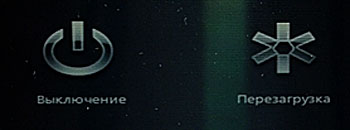
Bekapcsolása után a számítógép automatikusan elindítja a felkészülés a dob az első Windows. Várja meg, amíg a kijelzőn megjelenik a kiválasztás a rendszer nyelve menüben.
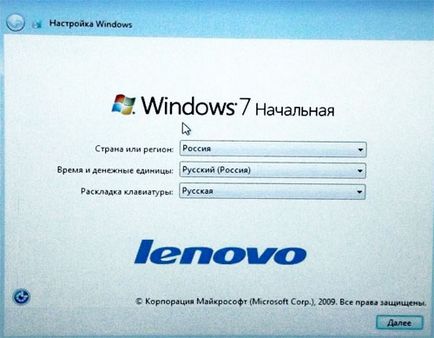
Azt javaslom elolvasni:
Ivan, néhány laptop visszanyerő rendszer nem indul el, ha a partíció mérete megváltozik. Nem tudom, hogy ez a Lenovo, de ne feledje, hogy problémák adódhatnak.
Akkor talán könnyebb fenntartani Akronisom, és az egész lemez két részre oszlik.